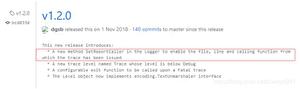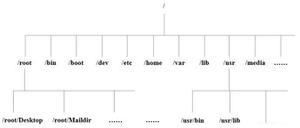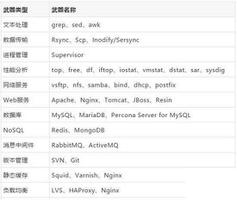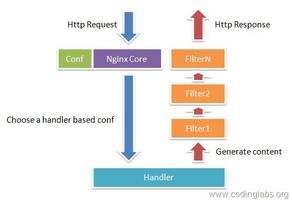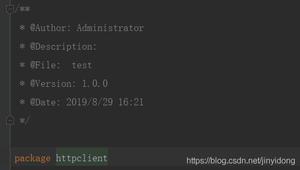Linux文件系统和管理2文件操作命令(上)[操作系统入门]

文件操作命令
文件
文件也包括目录
目录是一种特殊的文件
目录
一个目录名分成两部分
- 所在目录 dirname 父目录的路径
- 文件名 basename
本身就是两个命令
[[email protected] misc]# type dirnamedirname is /usr/bin/dirname
[[email protected] misc]# type basename
basename is /usr/bin/basename
相对路径和绝对路径
- 绝对路径 从根开始,完整的路径 必须以正斜杠/即根目录开始
- 相对路径 相对于当前工作目录 不以/开始
显示当前路径
pwd printing working directory 打印工作目录
换目录或路径
cd change directory 改变目录
- 切换至父目录: cd ..
- 切换至当前用户主目录: cd . 点可以不写
- 切换至以前的工作目录: cd - $OLDPWD记着呢,系统自带的变量
[[email protected] boot]# echo $OLDPWD/bin
[[email protected] boot]# cd /
[[email protected] /]# echo $OLDPWD
/boot
根的根就是根
一个点 . 是自己 当前文件夹
两个点 .. 是父目录
波浪符 ~ 回到对应id的家目录
[[email protected] /]# ls -a. bin dev home lib64 misc net proc run srv tmp var
.. boot etc lib media mnt opt root sbin sys usr
列出目录内容
ls
ls 命令可以列出当前目录的内容或指定目录
ll 是ls -l 的别命
[[email protected] boot]# type llll is aliased to `ls -l --color=auto‘
常见选项:
-a 包含隐藏文件
-d 显示目录本身的内容
-l 显示额外的信息
-R 目录递归 显示子目录
-ld 目录和符号链接信息 显示目录本身的内容
-1 文件分行显示
-S 按从大到小排序
-t 按mtime排序 每个文件都有三个时间
-u 配合-t选项,显示并按atime从新到旧排序
-U 按目录存放顺序显示
-X 按文件后缀排序
查看文件状态 stat
ll --time 太麻烦了,用stat直接看三个时间
文件相关信息:
- metadata
- data
每个文件有三个时间戳:
- access time 访问时间,atime,读取文件内容
- modify time 修改时间,mtime,改变文件内容(数据) 默认
- change time 改变时间,ctime,元数据发生改变
Inode 每个为你结案的唯一标识
[[email protected] ~]# stat .bash_profile File: .bash_profile
Size: 207 Blocks: 8 IO Block: 4096 regular file
Device: fd00h/64768d Inode: 34011036 Links: 1
Access: (0644/-rw-r--r--) Uid: ( 0/ root) Gid: ( 0/ root)
Context: system_u:object_r:admin_home_t:s0
Access: 2020-06-17 05:04:45.933534066 -0400
Modify: 2020-06-15 23:06:02.116855753 -0400
Change: 2020-06-15 23:06:02.117855758 -0400
Birth: -
确定文件内容
file
file 每个文件的格式类型不一样,文件的头不确定了文件的类型,file帮我们确定
Linux中文件的后缀要求并不严格。
file可以判断七种文件类型。
[[email protected] ~]# file .bash_profile .bash_profile: ASCII text
[[email protected] ~]# type file
file is hashed (/usr/bin/file)
[[email protected] ~]# file /usr/bin/file
/usr/bin/file: ELF 64-bit LSB shared object, x86-64, version 1 (SYSV), dynamically linked, interpreter /lib64/ld-linux-x86-64.so.2, for GNU/Linux 3.2.0, BuildID[sha1]=1aaef7e4e7e253a9191d2e7e43d5e7dd8c8ab1e8, stripped
[[email protected] ~]# file /dev/zero
/dev/zero: character special (1/5)
[[email protected] ~]# file /dev/sda
/dev/sda: block special (8/0)
Linux和Windows文件在底层是有一些差别的
[[email protected] ~]# lltotal 12
-rw-------. 1 root root 1184 Mar 16 01:56 anaconda-ks.cfg
-rw-r--r--. 1 root root 6 Jun 17 06:22 linux.txt
-rw-r--r--. 1 root root 7 Jun 17 06:21 win.txt
[[email protected] ~]# hexdump -C linux.txt
00000000 61 0a 62 0a 63 0a |a.b.c.|
00000006
[[email protected] ~]# hexdump -C win.txt
00000000 61 0d 0a 62 0d 0a 63 |a..b..c|
00000007
[[email protected] ~]# file linux.txt
linux.txt: ASCII text
[[email protected] ~]# file win.txt
win.txt: ASCII text, with CRLF line terminators
显示文件编码iconv
Linux一直使用UTF-8,早期的中文版windows使用ANSIC,到win10 才使用UTF-8
用iconv可以显示所有的编码格式
#显示编码列表[15:34:50 [email protected] ~]#iconv -l
#将windows10上文本默认的编码转换成UTF-8
[15:34:50 [email protected] ~]#iconv -f gb2312 win.txt -o win2.txt
[15:34:50 [email protected] ~]#file linux.txt
linux.txt: ASCII text
[15:34:31 [email protected] ~]#file windows.txt
windows.txt: ASCII text, with CRLF line terminators
#将windows的文本格式转换成Linux的文本格式
[15:35:26 [email protected] ~]#dos2unix windows.txt
dos2unix: converting file windows.txt to Unix format...
[15:36:00 [email protected] ~]#file windows.txt
windows.txt: ASCII text
#将Linux的文本格式转换成windows的文本格式
[15:36:02 [email protected] ~]#unix2dos windows.txt
unix2dos: converting file windows.txt to DOS format...
[15:36:10 [email protected] ~]#file windows.txt
windows.txt: ASCII text, with CRLF line terminators
[15:33:05 [email protected] ~]#cat list.txt
/etc/
/bin
/etc/issue
[15:34:28 [email protected] ~]#file -f list.txt
/etc/: directory
/bin: symbolic link to usr/bin
/etc/issue: ASCII text
文件通配符模式 wildcard pattern
通配符就是为了搜索和匹配文件的时候更方便。
常见的通配符如下:
* 匹配零个或多个字符 但是匹配不了.开头的隐藏文件,*不包含隐藏文件? 匹配任何单个字符
~ 当前用户家目录
~pang 用户pang家目录
~+和. 当前工作目录
~- 前一个工作目录
[0-9] 匹配数字范围
[a-z] 字母
[A-Z] 字母
[pang] 匹配列表中的任何的一个字符
[^pang] 匹配列表中的所有字符以外的字符
别外还有在Linux系统中预定义的字符类:man 7 glob
[:digit:]:任意数字,相当于0-9[:lower:]:任意小写字母,表示 a-z
[:upper:]: 任意大写字母,表示 A-Z
[:alpha:]: 任意大小写字母
[:alnum:]:任意数字或字母
[:blank:]:水平空白字符
[:space:]:水平或垂直空白字符
[:punct:]:标点符号
[:print:]:可打印字符
[:cntrl:]:控制(非打印)字符
[:graph:]:图形字符
[:xdigit:]:十六进制字符
范例:
1、显示/etc目录下所有以l开头,以一个小写字母结尾,且中间出现至少一位数字的文件或目录
#先创建一些符合条件的文件[[email protected] ~]# touch /etc/l{0..9}bcd.test
#直接写l[0-9]表示l开头第二位是0-9的数字的文件或文件夹,所以不符合要求
[[email protected] ~]# ls /etc/l[0-9]
ls: cannot access ‘/etc/l[0-9]‘: No such file or directory
#需要配合*显示多个无所谓的字符
[[email protected] ~]# ls /etc/l[0-9]*
/etc/l0bcd.test /etc/l2bcd.test /etc/l4bcd.test /etc/l6bcd.test /etc/l8bcd.test
/etc/l1bcd.test /etc/l3bcd.test /etc/l5bcd.test /etc/l7bcd.test /etc/l9bcd.test
#在结尾一个字符出加上取值范围[a-z]即可
[[email protected] ~]# ls /etc/l[0-9]*[a-z]
/etc/l0bcd.test /etc/l2bcd.test /etc/l4bcd.test /etc/l6bcd.test /etc/l8bcd.test
/etc/l1bcd.test /etc/l3bcd.test /etc/l5bcd.test /etc/l7bcd.test /etc/l9bcd.test
#
2、显示/etc目录下以,任意一位数字开头,且以非数字结尾的文件或目录
#先创建一些符合要求的文件[[email protected] ~]# touch /etc/{0..9}{a..c}.618bu-
[[email protected] ~]# ls /etc/[0-9]*[^0-9]
/etc/0a.618bu- /etc/1a.618buZ /etc/2b.618buY /etc/3c.618buy /etc/5a.618bu- /etc/6a.618buZ /etc/7b.618buY /etc/8c.618buy
…… /etc/9c.618buZ
3、显示/etc/目录下以非字母开头,后面跟了一个字母及其它任意长度任意字符的文件或目录
[[email protected] ~]# ls /etc/[^[:alpha:]][[:alpha:]]*4、显示/etc/目录下所有以rc开头,并后面是0-6之间的数字,其它为任意字符的文件或目录
[[email protected] ~]# ls -d /etc/rc[0-6]*5、显示/etc目录下,所有.conf结尾,且以m,n,r,p开头的文件或目录
[[email protected] ~]# ls /etc/[mnrp]*.conf/etc/man_db.conf /etc/mke2fs.conf /etc/nsswitch.conf /etc/resolv.conf /etc/rsyslog.conf
6、只显示/root下的隐藏文件和目录
[[email protected] ~]# ls -d .*. .. .bash_history .bash_logout .bash_profile .bashrc .cshrc .tcshrc .viminfo
7、只显示/etc下的非隐藏目录
只列文件夹不列文件
[[email protected] ~]# ls -d /etc/*//etc/alternatives/ /etc/dbus-1/ /etc/kernel/ /etc/oddjob/ /etc/rc3.d/ /etc/sssd/
/etc/ansible/ /etc/dconf/ /etc/krb5.conf.d/ /etc/oddjobd.conf.d/ /etc/rc4.d/ /etc/sudoers.d/
……
Linux文件系统和管理-2文件操作命令(上)
原文:https://www.cnblogs.com/bpzblog/p/13160716.html
以上是 Linux文件系统和管理2文件操作命令(上)[操作系统入门] 的全部内容, 来源链接: utcz.com/z/517762.html